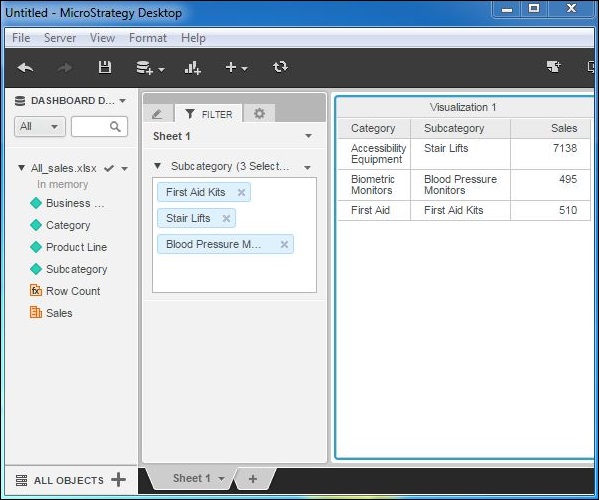MicroStrategy - Filtros Avançados
O recurso de filtro avançado é útil na aplicação de condições de filtro, que de outra forma envolverão etapas complicadas. No desktop MicroStrategy, acessamos esses recursos depois que o filtro é criado e aplicado ao relatório.
Temos as seguintes opções adicionais além da opção da caixa de seleção.
- Slider
- Caixa de pesquisa
- Botao de radio
- Suspenso
Neste capítulo, examinaremos a opção da caixa de pesquisa em detalhes.
Usando a caixa de pesquisa
A opção de caixa de pesquisa está disponível escolhendo o filtro de caixa de seleção já existente. Clique com o botão direito para obter a opção de tipo de exibição conforme mostrado na imagem a seguir.

Passo 1
Comece escrevendo as letras iniciais da subcategoria que queremos filtrar. Ele preenche automaticamente os diferentes valores do conjunto de dados. Escolhemos alguns valores específicos selecionando-os com cliques.
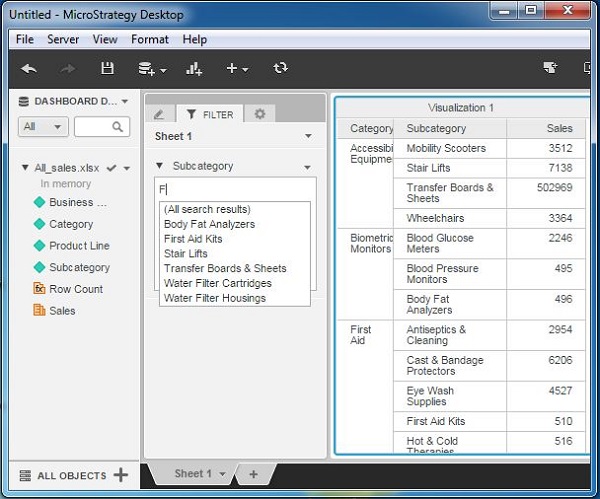
Passo 2
Ao finalizar a seleção, obtemos o resultado no relatório conforme mostrado na imagem a seguir.